Wix Online Programs: Online-Programme hinzufügen und einrichten
3 min
In diesem Artikel
- Schritt 1 | Die Online-Programme-App zu deiner Website hinzufügen
- Schritt 2 | Dein erstes Programm erstellen
- Schritt 3 | Deine Programmseiten gestalten
Mit Online-Programmen kannst du Kurse, Workshops oder Schulungen direkt auf deiner Website anbieten. So kannst du deine Reichweite erhöhen, dein Publikum einbinden und zusätzliche Einnahmen generieren. Mit Online-Programmen kannst du eine Community von Lernenden aufbauen und ihnen helfen, ihre Ziele zu erreichen.
Wenn du zum Beispiel einen Fitness-Blog betreibst, kannst du eine Reihe von Workout-Videos und Ernährungsplänen erstellen, um deinen Lesern ein komplettes Fitnessprogramm zu bieten.
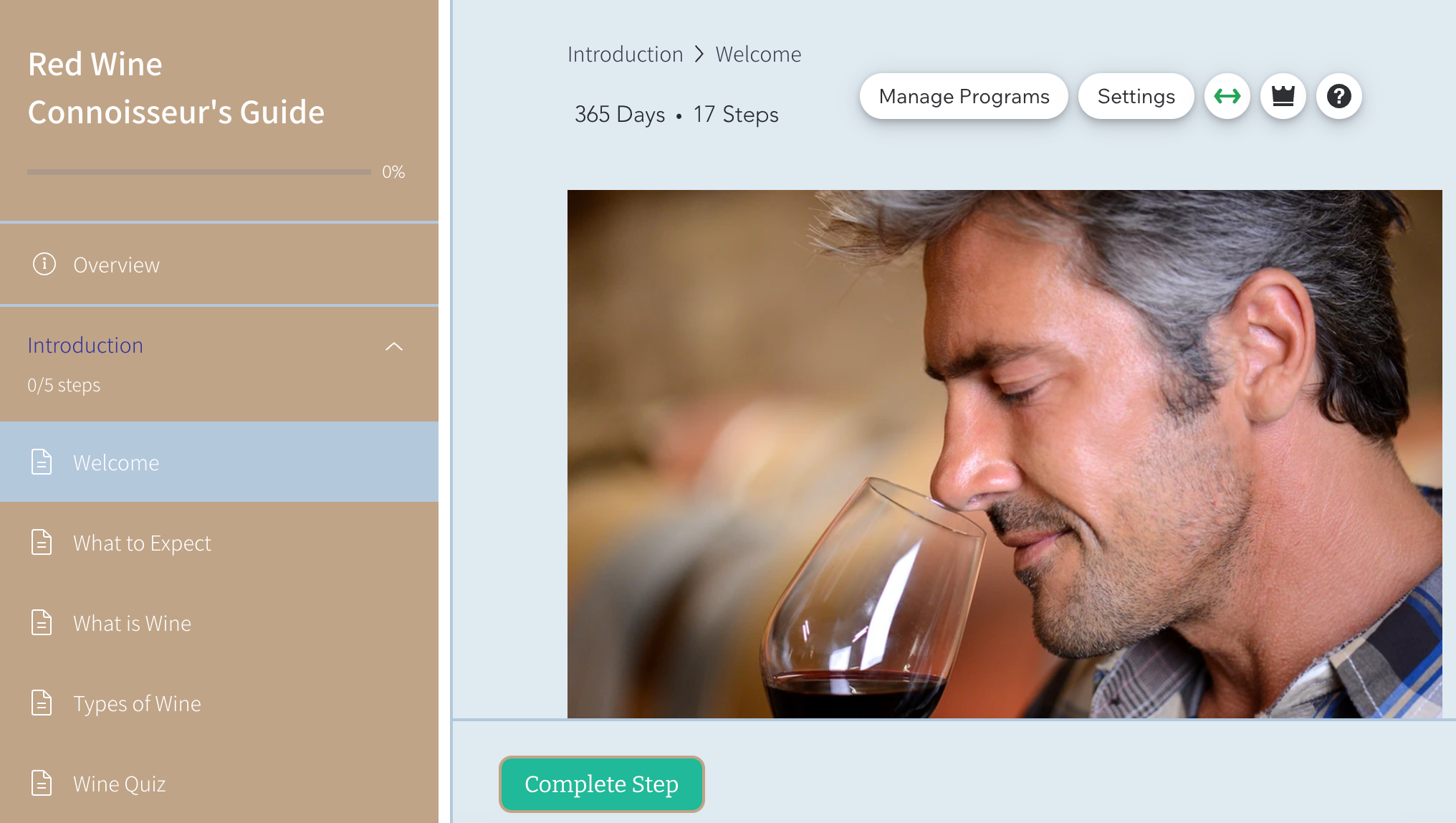
Schritt 1 | Die Online-Programme-App zu deiner Website hinzufügen
Lege los, indem du die Online-Programme-App aus dem App-Markt von Wix zu deiner Website hinzufügst. Du kannst Online-Programme von Wix über den Editor oder über den Tab „Apps“ in deiner Website-Verwaltung hinzufügen.
Tipp:
Einige Templates von Wix enthalten bereits Online-Programme, was dir den Einstieg erleichtert.
Wix Editor
Studio Editor
Website-Verwaltung
- Öffne deinen Editor.
- Klicke links im Editor auf Apps hinzufügen
 .
. - Suche in der Suchleiste nach der App Wix Online Programs.
- Klicke auf Hinzufügen.
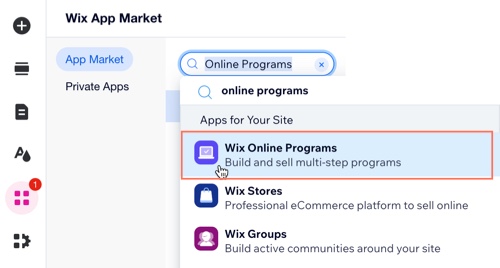
Schritt 2 | Dein erstes Programm erstellen
Nachdem du Online-Programme zu deiner Website hinzugefügt hast, kannst du dein erstes Programm erstellen. Du kannst ein vorhandenes Template für Kurse, Fitness-Challenges oder persönliche Coaching-Pläne verwenden.Alternativ kannst du dein eigenes Design von Grund auf neu erstellen.
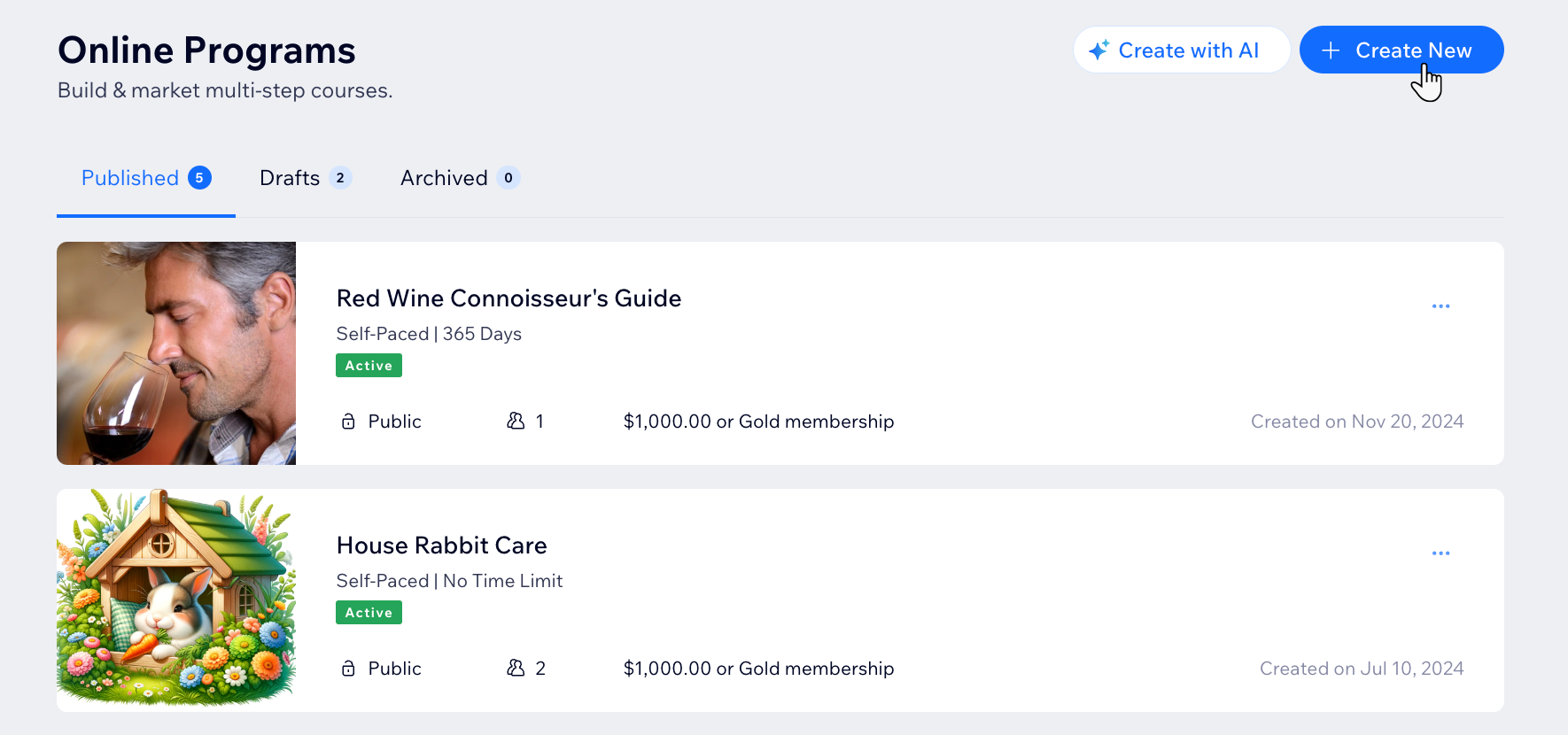
Schritt 3 | Deine Programmseiten gestalten
Deine Programmseiten enthalten 3 anpassbare Seiten: die Programmlistenseite, die Besucherseite und die Teilnehmerseite. Du kannst auswählen, ob auf jeder Seite verschiedene Details angezeigt werden sollen.
Du kannst das Layout, das Design und die Informationen der Seite anpassen , basierend darauf, ob ein Website-Besucher oder ein aktueller Teilnehmer die Seite ansieht.


